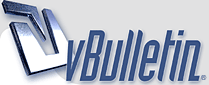
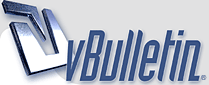 |
درس عمل خلفية قلب رومانسية روعة [TABLE1="width:95%;background-color:silver;border:7px groove purple;"] | [/TABLE1]بسم الله الرحمن الرحيم السلام عليكم ورحمة الله وبركاته في هذا الدرس سوف نتعلم كيفية صنع خلفية قلوب رمنسية ببرنامج الفوتوشوب هذه هي النتيجة النهائيه للدرس http://www.adobetutorialz.com/conten...rial521/46.jpg إنشاء مستند جديد من (ملف> جديد) في أدوبي فوتوشوب مع حجم 1920px من 1200px (RGB وضع اللون) المقاسات من 72 بكسل / بوصة. باستخدام أداة مستطيل دعونا تمثل مستطيل كبير محفوظة لخلفية نريد أن يكون. http://www.adobetutorialz.com/conten...rial521/1-.jpg نضيف طبقة على طبقة أسلوب ونضيف الطبقة من الرمز من الجزء السفلي من لوحة الطبقات وحدد متدرجة التراكب: http://www.adobetutorialz.com/conten...orial521/1.jpg انقر فوق في شريط اللون لفتح محرر التدرجات وتعيين لون يتوقف كما هو مبين. انقر فوق موافق لإغلاق محرر التدرجات http://www.adobetutorialz.com/conten...orial521/2.jpg نختار الألوان الموضحه ونختار التدريج الشعاعي فيصبح لدينا التالي http://www.adobetutorialz.com/conten...orial521/3.jpg نختار القلم من خيار الأدوات ونرسم الشكل التالي على طبقة http://www.adobetutorialz.com/conten...orial521/4.jpg مجموعة التعبئة ل 0 ٪ لهذه الطبقة ونطبق تركيب متدرج من خلال اختيار إضافة نمط طبقة من الجزء السفلي من لوحة الطبقات. http://www.adobetutorialz.com/conten...orial521/5.jpg انقر فوق في شريط اللون لفتح محرر التدرجات وعيين لون كما هو مبين. انقر فوق موافق لإغلاق محرر التدرجات http://www.adobetutorialz.com/conten...orial521/6.jpg ننسخ الطبقة الأخيره ثم اجعله حر بالضغط عبى (Ctrl+T) يمكنك إجراء بعض التصحيحات لنقاط الربط باستخدام أداة تحويل نقطة. http://www.adobetutorialz.com/conten...orial521/8.jpg تعيين التعبئة ل 0 ٪ لهذه الطبقة وتطبيق تركيب متدرج http://www.adobetutorialz.com/conten...orial521/9.jpg انقر فوق في شريط اللون لفتح محرر التدرجات وعيين لون كما هو مبين. انقر فوق موافق لإغلاق محرر التدرجات http://www.adobetutorialz.com/conten...rial521/10.jpg اصبحت لدينا خلفية مجرده http://www.adobetutorialz.com/conten...rial521/11.jpg تحديد شكل مخصص أداة في شريط أدوات في شريط الخيارات فوق الشكل لفتح القائمة التحديد. العثور على بطاقة القلب الشكل في أسفل القائمة ، ومن ثم انقر نقرا مزدوجا فوق شكل مصغر لتحديده. http://www.adobetutorialz.com/conten...rial521/12.jpg ~~~~~~~~~ نكمل الدرس سوية انقر واسحب لرسم الشكل. انقر على إضافة طبقة أسلوب الرمز من الجزء السفلي من لوحة الطبقات وحدد تراكيب متدرجه انقر فوق في شريط اللون لفتح محرر التدرجات وتعيين لون يتوقف كما هو مبين. انقر فوق موافق لإغلاق محرر التدرجات تنطبق أيضا على Stroke http://www.adobetutorialz.com/conten...rial521/16.jpg حدد نوع -- تعبئة متدرجة وانقر في شريط الألوان لفتح محرر التدرجات وتعيين لون يتوقف كما هو مبين. انقر فوق موافق لإغلاق محرر التدرجات لدينا تأثير المقبل على شكل قلب : نقدم نسخة من طبقة مع القلب على ذلك وتحديد حر بالضغط على (Ctrl+T) لجعل الأمر أصغر نسخة. مجموعة التعبئة ل 0 ٪ لهذه الطبقة وتطبيق تركيب متدرج من خلال اختيار إضافة نمط طبقة من الجزء السفلي من لوحة الطبقات. انقر فوق في شريط اللون لفتح محرر التدرجات وتعيين لون يتوقف كما هو مبين. انقر فوق موافق لإغلاق محرر التدرجات لدينا تأثير المقبل على شكل القلب : دعونا إنشاء الآن في تسليط الضوء على القلب. لإنشاء سنحاول تسليط الضوء على رسم أشكال متعددة في طبقة وتعديل الشكل الأول باستخدام طرح الخيار. حدد أداة القطع الناقص (u)، رسم الشكل البيضوي أولا ثم عقد البديل زر (أو حدد من خيارات شريط لل طرح من ناحية الشكل خيارات لإزالة المنطقة متداخلة من الشكل البيضوي القائمة) رسم شكل بيضوي الثانية كما هو مبين : مجموعة التعبئة ل 0 ٪ لهذه الطبقة وتطبيق تركيب متدرج من خلال اختيار إضافة نمط طبقة من الجزء السفلي من لوحة الطبقات انقر فوق في شريط اللون لفتح محرر التدرجات وتعيين لون يتوقف كما هو مبين. انقر فوق موافق لإغلاق محرر التدرجات الآن لقد حصلنا على الضوء القادم على شكل قلب : والآن لتسليط الضوء على الجهة الآخيره من القلب اختيار اللتحويل الحر بالضغط على (Ctrl+T) ووضعها بنفس الطريقة كما هو مبين بالصورة مجموعة التعبئة ل 0 ٪ لهذه الطبقة وتطبيق تراكيب متدرجه قر فوق في شريط اللون لفتح محرر التدرجات وتعيين لون يتوقف كما هو مبين. انقر فوق موافق لإغلاق محرر التدرجات لقد حصلنا على الضوء ثانية على شكل قلب : ~~~~~~ تكملة الدرس تقديم نسخة أخرى من القلب وحدد الحرة تحويل (Ctrl+T) الأمر لجعل نسخة أصغر حجما. حدد البيضوي أداة ((U)، اضغط البديل زر (طرح من منطقة الشكل) ، ورسم القطع الناقص القادم كما هو موضح لإزالة المنطقة متداخلة من شكل القلب الموجودة : تعيين التعبئة ل 0 ٪ لهذه الطبقة وانقر على إضافة طبقة أسلوب الرمز من الجزء السفلي من لوحة الطبقات لتحديد تراكيب متدرجه انقر فوق في شريط اللون لفتح محرر التدرجات وتعيين لون يتوقف كما هو مبين. انقر فوق موافق لإغلاق محرر التدرجات لدينا تأثير المقبل على شكل قلب : تجمع في مجموعة تتكون جميع طبقات القلب الضغط علىCTRL الزر لتحديد طبقات الضرورية في لوحة الطبقات وعقد على زر الماوس الأيسر أثناء سحب لطبقات محددة صارمة على إنشاء مجموعة جديدة رمز). ثم سنقوم دمج لأسفل المجموعة. في هذه الحالة سنقوم حدد المجموعة ثم اضغط على CTRL+E جعل نسختين من القلب طبقة. استخدام الحرة تحويل (Ctrl+T) الأمر إلى تغيير أحجامها ونسخ 'التنسيب وكما هو مبين. فنحصل على والآن لصنع الأشعه نضع طبقة نطبق بإداة القلم أشعة وسنقوم وضعه تحت طبقات القلوب لقد حصلنا على النتيجة التالية : الجمع بين مجموعة في جميع طبقات مع أشعة CTRL الزر لتحديد الطبقات المقابلة في لوحة الطبقات والضغط على زر الماوس ، من اليسار إلى التحرك لأسفل طبقات مختارة على إنشاء مجموعة جديدة رمز). دعونا تنقيط المجموعة الآن بنفس الطريقة المذكورة أعلاه في وقت سابق عن طريق الضغط على Ctrl+E تقديم نسخة من آخر طبقة rasterized أدلى وحدد الحرة تحويل (Ctrl+T) لجعل الأمر أصغر نسخة وتحويله من قبل حولها .. مجموعة التعبئة إلى 53 ٪ لهذه الطبقة : ننسخ اكثر من نسخه لإخر طبقة ثم نضغط على (Ctrl+T) نضغط على مجموعه الطبقات ونجمعها بالضغط على كنترول الذي تولى طبقات مختارة على إنشاء مجموعة جديدة رمز). مجموعة لمجموعة التعبئة إلى 70 ٪. نضع طبقة جديده ونختار آداة الفرشاه ونختار هذا الشكل ونختار اللون الابيض ننقط بشكل عشوائي واحجام مختلفه فيصبح لدينا اضغط على نفس الطبقةعلى الجزء السفلي من لوحة الطبقات و إضافة طبقة قناع، قناع حدد لجعلها فعالة واختيار شكل من فرشاة سوداء اللون (التعتيم 15 ٪ انتهى الدرس ودي ..~ |
رد: درس عمل خلفية قلب رومانسية كيفية إنشاء خلفية قلوب روعةٍ *_~ سلمت ِ وسلمت يداك على الطرح الراائع دمتي متألقه خالص ودي وتقديري |
رد: درس عمل خلفية قلب رومانسية كيفية إنشاء خلفية قلوب روعةٍ *_~ درس رائع جدا يسلمو يديك |
درس ممتتع ورائع يعطيك الف عاافيه |
أشكركِ غاليتي ع الطرح الرآئع وربي يسلم يمناكِ ع الشرح الوآفي ولا عدمنا من جديدكِ ودي |
تسلم الايادي على الدرس الاكثر من رائع بجد فنان لاعدمناك |
تسلم الايادي على الدرس الاكثر من رائع بجد فنان لاعدمناك |
ايتها الوردة الجميلة ايتها المتوردة حبا في كل كلمة جميلة حقا كحورية او وردة جورية شكرا لنعومة كلماتك هنا تقبلى مرورى البسيط |
ططررح متعووب عليــه آلصصرآحه.. يعطيكِ آلف عآفيه غلآتي.. لآخـــلآـآ ولآعـــــدم.. دمتِ بود..ْ |
درسس قمه بالرووعه اكاليل من الورد لبوح قلمك اتحفينا بما تقوم به يمينك وبنا تصنعه اناملك ..., داومي على هذا الابداع ودي يسبق ردي مذهله |
| الساعة الآن 09:54 AM |
جميع الحقوق محفوظه للمنتدى
HêĽм √ 3.1 BY: ! ωαнαм ! © 2010